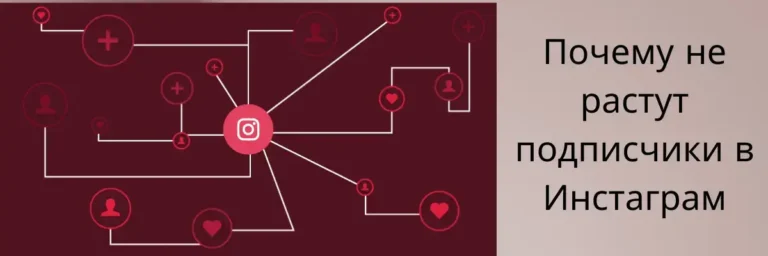Хотелось ли вам когда-нибудь вернуться назад и отредактировать пост в Инстаграм, который вы только что загрузили? Возможно, вы забыли добавить важный хэштег или допустили опечатку в подписи. Редактирование постов и описаний к фотографиям в Инстаграм – это то, что нужно для улучшения вашего присутствия в социальных сетях. Но знаете ли вы, как редактировать пост в Инстаграм или описание фото в Инстаграм с компьютера? Не бойтесь, мы поможем вам!
В этой статье мы расскажем вам о простых шагах по редактированию контента Инстаграм, чтобы вы могли извлечь максимальную пользу из своего присутствия в сети. Итак, давайте погрузимся и узнаем, как поднять свой уровень игры в Инстаграм с помощью всего нескольких кликов.
Быстрый ответ:
Просто перейдите к сообщению, которое вы хотите отредактировать, и нажмите на три точки в правом верхнем углу. Затем выберите “Редактировать” и внесите необходимые изменения в подпись, теги или местоположение. Закончив редактирование, нажмите “Готово”, чтобы сохранить изменения. Обратите внимание, что вы можете редактировать только свои собственные сообщения, а не сообщения других пользователей.

3 важный компонент редактировать пост в Инстаграм
“Хотите вывести свои посты в Инстаграм на новый уровень? Редактирование – это ключ! В этой статье вы узнаете о 3 самых важных компонентах редактирования для создания потрясающих и увлекательных постов в Инстаграм, которые выделяются из толпы.”
01. Главная причина редактирования постов в Инстаграм
Это позволит вам исправить ошибки, повысить качество контента и сохранить последовательность в работе над брендингом.
Это, в свою очередь, поможет вам привлечь внимание ваших подписчиков, выделиться на фоне конкурентов и создать более сильное онлайн-присутствие.

02. Пошаговое руководство о том, как редактировать пост в Инстаграм
- Откройте приложение Инстаграм и перейдите к посту, который вы хотите отредактировать.
- Опции меню можно найти, нажав на три точки в правом верхнем углу поста.
- Внесите все необходимые изменения в надпись или фотографию. Эти изменения включают добавление или удаление хэштегов, пометку или отмену меток людей или изменение подписи.
- Вы можете просмотреть свои изменения, нажав кнопку “Предварительный просмотр” в правом верхнем углу.
- Чтобы сохранить изменения, нажмите кнопку “Готово” в правом верхнем углу экрана.

3. Как эффективно редактировать сообщения в Инстаграм
Чтобы эффективно редактировать посты в Инстаграм, необходимо заранее спланировать, оценить свой пост, внести стратегические правки путем корректировки фотографии или видео, внимательно оценить свой контент после публикации, уточнить подпись или использовать соответствующие хэштеги, предварительно просмотреть свои изменения, и, наконец, сохранить и поделиться отредактированным постом со своими подписчиками.
Убедитесь, что отредактированный пост точно отражает ваш бренд и сообщения.
Как редактировать описание фото в Инстаграм с компьютера
Есть несколько шагов, которые одинаковы для всех настроек в Инстаграм, независимо от того, редактируете ли вы пост, фотографию или хэштег. То есть, войдите в свой аккаунт Инстаграм, откройте свой профиль или нажмите на три точки, чтобы открыть меню настроек. Поэтому мы пропустили эти шаги, чтобы сэкономить ваше время и помочь вам быстро решить проблему.
Откройте веб-браузер и перейдите на сайт Инстаграм. Войдите в свою учетную запись, используя свои учетные данные.
Шаг 1: Выберите фотографию, которую вы хотите отредактировать
Прокрутите свой профиль, чтобы найти фотографию, описание которой вы хотите отредактировать. Нажмите на фотографию, чтобы открыть ее.
Шаг 2: Нажмите на три точки
Наведите курсор на фотографию, и в правом верхнем углу появятся три точки. Нажмите на эти точки.
Отредактируйте описание фотографии в меню и сохраните изменения. Теперь отредактированное описание фотографии появится в вашем профиле.

Как редактировать хештеги в Инстаграме
Хэштеги в Инстаграм являются важной частью оптимизации вашего контента для максимального охвата и вовлечения.
В правом верхнем углу экрана нажмите кнопку “Предварительный просмотр”, чтобы увидеть, как будет выглядеть отредактированное сообщение. Когда вы будете довольны своими правками, нажмите кнопку “Готово” в углу экрана.

Как редактировать текст в Инстаграм с компьютера
Приложение Инстаграм в первую очередь предназначено для мобильных устройств, и не всегда бывает удобно вносить изменения на ходу. В этом параграфе мы покажем вам, как редактировать текст в Инстаграм с компьютера.
- Перейдите на сайт Инстаграм в своем веб-браузере. Используйте учетные данные, которые вы использовали при регистрации аккаунта.
- Используя свой профиль, найдите сообщение, текст которого вы хотите изменить. Откройте сообщение, щелкнув по нему.
- Когда вы наведете курсор мыши на сообщение, в правом верхнем углу появятся три точки. Просто нажмите на эти точки.
- Выбрав в появившемся меню пункт “Редактировать”, вы откроете окно редактирования.
- После того как вы отредактируете текст, сохраните его.

Заключительные слова
Редактирование постов и описаний фотографий в Инстаграм не обязательно должно быть сложной задачей. На самом деле, это простой процесс, который поможет вам улучшить качество вашего контента и наладить взаимодействие с вашими подписчиками. Выполняя описанные нами шаги по редактированию постов в Инстаграм и редактированию описания фотографий в Инстаграм с компьютера, вы сможете поднять свое присутствие в социальных сетях на новый уровень.
Так что действуйте и вносите те изменения, о которых вы давно думали, будь то исправление ошибки или добавление новых хэштегов. Ваши подписчики оценят усилия, которые вы вложили в свой контент, и вы увидите результаты в виде вовлеченности и роста. Счастливого редактирования!

![Инстаграм Блог - Исправьте свои проблемы [Советы и рекомендации]](https://wikigeneral.net/wp-content/uploads/2023/05/cropped-Инстаграм-Блог-Исправьте-свои-проблемы-Советы-и-рекомендации.webp)